Всем компьютерным программам, взаимодействующим с интернетом, операционная система выделят те или иные порты. Иногда у пользователя возникает необходимость узнать, какие порты открыты на его машине или на удаленном компьютере. 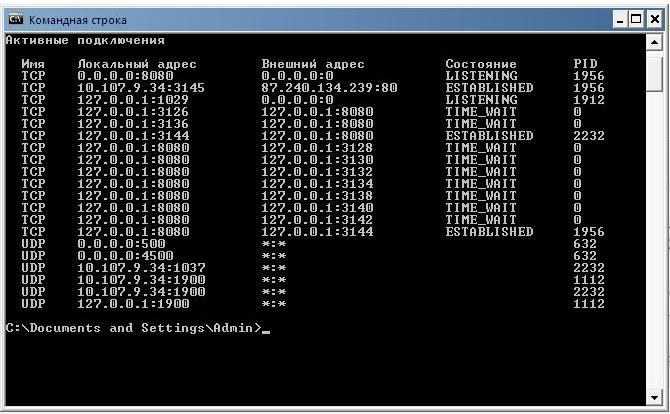
 Вам будет интересно:Как убрать баннер в Опере в 2018 году
Вам будет интересно:Как убрать баннер в Опере в 2018 году
Вопрос «как поменять логин и пароль интернета в ноутбуке ?» - 1 ответ
Инструкция
Чтобы узнать, какие порты открыты на вашем компьютере, запустите командный процессор, выбрав «Пуск – Все программы – Стандартные – Командная строка» и наберите команду netstat –aon. Нажмите Enter. Вы увидите список подключений. В графе «Локальный адрес» рядом с адресами указаны и номера портов.
Вы можете узнать, какая программа использует интересующий вас порт. Обратите внимание на последнюю графу – PID. В ней указаны идентификаторы процессов, с их помощью можно узнать, какая программа открывает тот или иной порт. Сделать это можно двумя способами.
Откройте Диспетчер задач (Ctrl + Alt + Del), в меню «Вид» откройте пункт «Выбрать столбцы». Поставьте отметку в строке «Идентификатор процесса». В окне Диспетчера задач появится колонка PID. Теперь вы можете посмотреть в окне командной строки идентификатор процесса приложения, использующего интересующий вас порт, и в Диспетчере задач по идентификатору определить имя процесса приложения. Если само имя ничего вам не говорит, наберите его в поисковике, и вы получите всю информацию по данному процессу и соотвествующей программе.
Вы можете получить ту же информацию, набрав там же, в командной строке, команду tasklist. Появится список процессов с их идентификаторами. Дальше все точно так же, как в предыдущем шаге – сопоставьте порт, идентификатор и имя процесса для получения необходимой вам информации.
Иногда возникает необходимость определить номера открытых портов на удаленном компьютере. Для этого используются специальные программы, сканирующие порты компьютера и определяющие, какие из них открыты. Одной из лучших программ такого рода является сканер Nmap. Существует как его консольная версия, так и с привычным для пользователей Windows оконным интерфейсом.
Очень мощным исследовательским комплексом является программа Metasploit Framework, в ее составе есть и Nmap. Для проверки удаленного компьютера вы можете воспользоваться и программой XSpider. Этой же программой вы можете проверить и безопасность собственного компьютера – введите адрес 127.0.0.1 и запустите сканирование. Программа покажет не только открытые порты, но и существующие уязвимости.
Совет 2: Как определить открытые порты
Во время работы вашего компьютера, запущенные приложения могут работать в режиме т.н. "прослушивания" сетевых портов. Это процесс, при котором выделенный программой порт всегда открыт, готов к установке сетевого соединения и приему-передаче данных. Открытые сетевые порты потенциально могут являться угрозой безопасности вашей системы. Знание списка открытых портов поможет вам правильно настроить сетевой экран и минимизировать риск проникновения извне. Для определения открытых портов можно воспользоваться консольной утилитой netstat, которая входит в состав любой поставки операционной системы Windows. 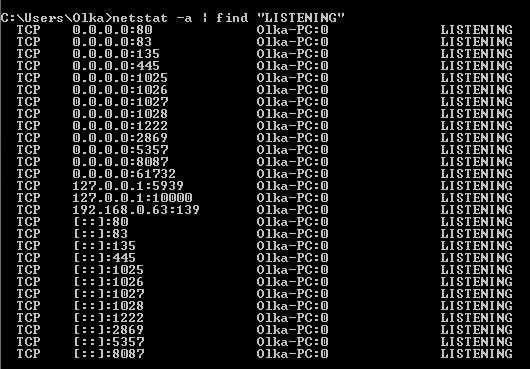
Вам понадобится
- Настольный компьютер или ноутбук с установленной операционной системой Windows.
Инструкция
Вам необходимо запустить командную строку. Вызовите меню «Пуск» и выберите пункт «Все программы».
В раскрывшемся списке установленных программ откройте папку «Стандартные». Найдите и запустите программу «Командная строка».
В командной строке напечатайте и выполните команду netstat -a | find "LISTENING". Результатом выполнения команды будет список открытых портов для всех сетевых интерфейсов вашего компьютера с указанием протокола взаимодействия.
Просмотрите полученный список. Номера открытых портов располагаются во второй колонке вместе с адресами сетевых интерфейсов в формате [адрес сетевого интерфейса]:[номер порта].
Видео по теме Обратите внимание Инструкции по запуску командной строки предполагают, что на компьютере пользователя установлена русскоязычная система Windows. Для англоязычной системы путь запуска командной строки будет следующим: «Start» - «All Programs» – «Accessories» - «Command Prompt». Полезный совет Было рассмотрено использование утилиты netstat для операционных систем семейства Windows. В системах Unix для определения открытых портов данная утилита может использоваться аналогично.
Источник
